Question
Problème: Comment corriger l'erreur d'acquisition de licence dans le Microsoft Store ?
Bonjour. Chaque fois que j'essaie de télécharger et d'installer Forza Horizon 4, le Windows Store se bloque sur l'écran « Acquisition de la licence ». Cela se produit juste après que j'essaie d'appuyer sur le bouton "Installer". Y a-t-il quelque chose qui puisse être fait pour résoudre ce problème, car je ne peux pas jouer au jeu car je ne peux pas l'installer…
Résolu réponse
Windows Store, désormais connu sous le nom de Microsoft Store, a d'abord été implémenté dans Windows 8, puis transféré avec succès vers Windows 10 en 2015.[1] Actuellement, les utilisateurs ne peuvent probablement pas imaginer leur ordinateur sans lui – et pour une raison. Alors qu'il était initialement conçu pour les applications Windows uniquement, il inclut désormais
La boutique intégrée permet aux utilisateurs de télécharger et de mettre à jour les applications les plus utiles. Cette fonctionnalité est incroyablement utile, car elle permet la mise en œuvre de nouvelles fonctionnalités d'application, de corriger des bogues et de corriger des vulnérabilités de sécurité importantes. Ainsi, une fois que le Windows Store fonctionne mal, cela peut créer une grande frustration pour les utilisateurs et même réduire leur sécurité en ligne.
L'erreur "Acquisition de licence" du Windows Store se produit lorsque les utilisateurs essaient de télécharger une nouvelle application, ainsi que lorsqu'ils tentent de mettre à jour une application déjà installée - le processus ne se poursuit tout simplement pas. Alors que dans certains cas, cela n'affecte qu'une application particulière, le problème est parfois universel, ce qui empêche les utilisateurs de télécharger ou/et d'installer des applications. De plus, certaines personnes ont déclaré avoir également reçu le 0xC0020036 erreur en conjonction avec un problème déjà existant.
Si vous cherchez des moyens de corriger l'erreur « Acquisition de licence » sur le Microsoft Store, vous êtes au bon endroit. Étant donné que le problème réside dans une application Windows intégrée, il est probable que certains fichiers système aient été corrompus, par conséquent l'installation des applications n'a pas pu être finalisée.
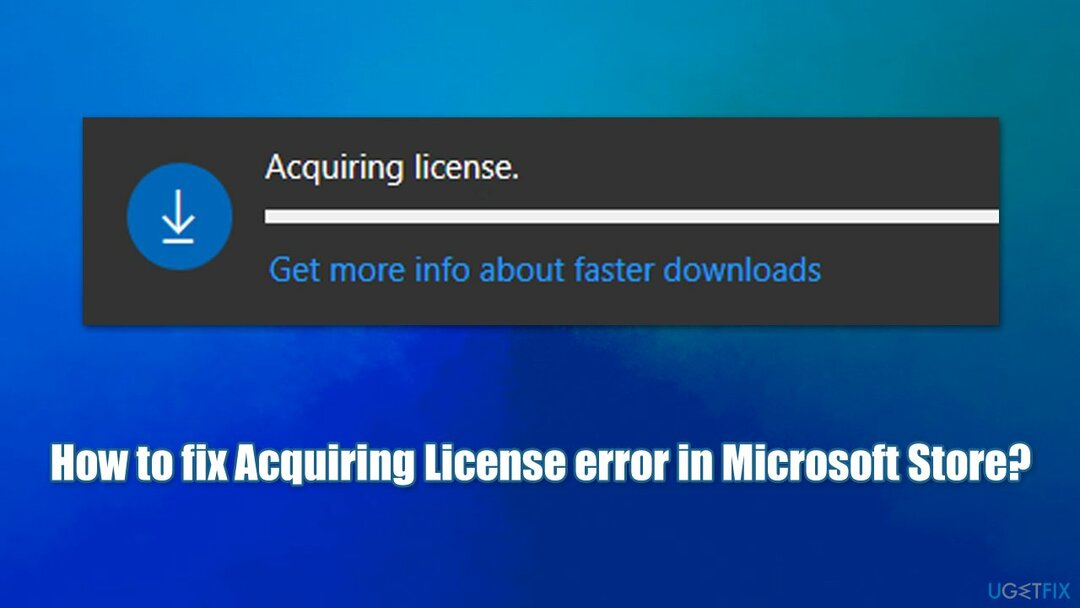
Dans d'autres cas, le problème peut résider dans l'application elle-même, sa réinitialisation peut donc vous aider à résoudre le problème. Vous trouverez ci-dessous plusieurs méthodes qui devraient vous aider à résoudre le problème. Gardez à l'esprit qu'il n'y a pas de solution universelle pour chaque système, vous devrez donc peut-être essayer plusieurs solutions avant de trouver celle qui vous convient.
Avant de procéder aux solutions manuelles ci-dessous, nous aimerions vous proposer une application de réparation de PC RéimagerMachine à laver Mac X9. Sa technologie unique permet de détecter et de corriger automatiquement les secteurs Windows, ce qui aide les utilisateurs à corriger l'écran bleu[2] erreurs, dommages causés par les logiciels malveillants aux fichiers système, registre Windows[3] corruption, etc
1. Exécuter l'utilitaire de résolution des problèmes d'applications
Pour réparer le système endommagé, vous devez acheter la version sous licence de Réimager Réimager.
Si vous rencontrez cette erreur uniquement lorsque vous essayez de télécharger/mettre à jour une application particulière, vous devriez essayer d'exécuter un utilitaire de résolution des problèmes des applications Windows Store.
- Taper Dépannage dans la recherche Windows et appuyez sur Entrer
- Sélectionner Dépanneurs supplémentaires
- Trouver Applications du Windows Store de la liste
- Cliquez sur Exécutez l'utilitaire de résolution des problèmes
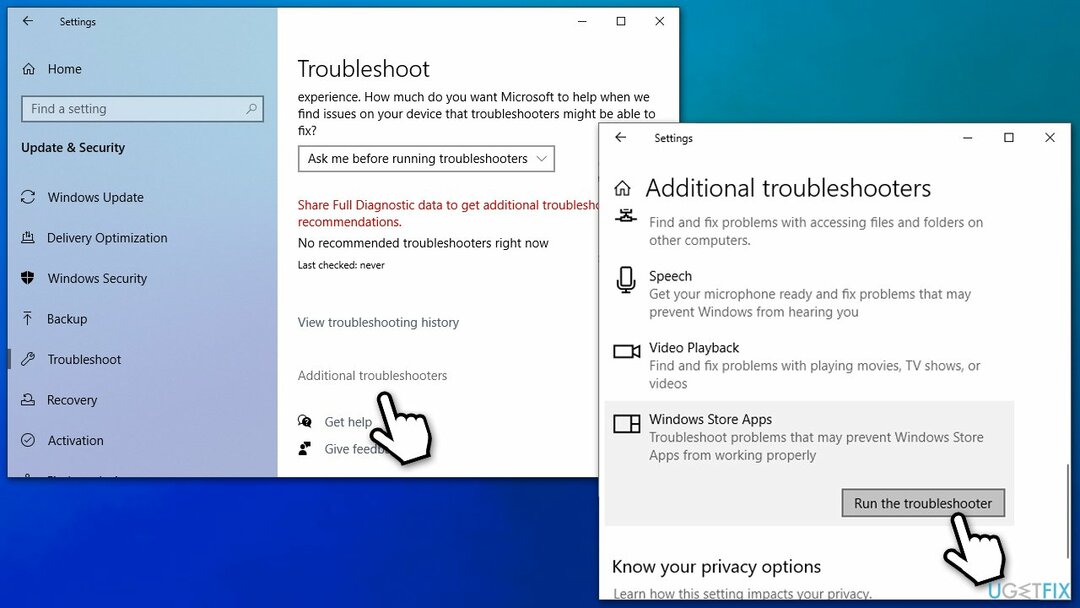
- Une fois l'analyse terminée, appliquez les correctifs suggérés.
2. Réinitialiser le cache du Windows Store
Pour réparer le système endommagé, vous devez acheter la version sous licence de Réimager Réimager.
La réinitialisation du cache du Store peut vous aider à résoudre les problèmes que vous rencontrez avec l'application, car les fichiers de données de configuration corrompus peuvent être en cause.
- Taper WSReset.exe dans la recherche Windows
- Faites un clic droit sur le résultat et sélectionnez Exécuter en tant qu'administrateur
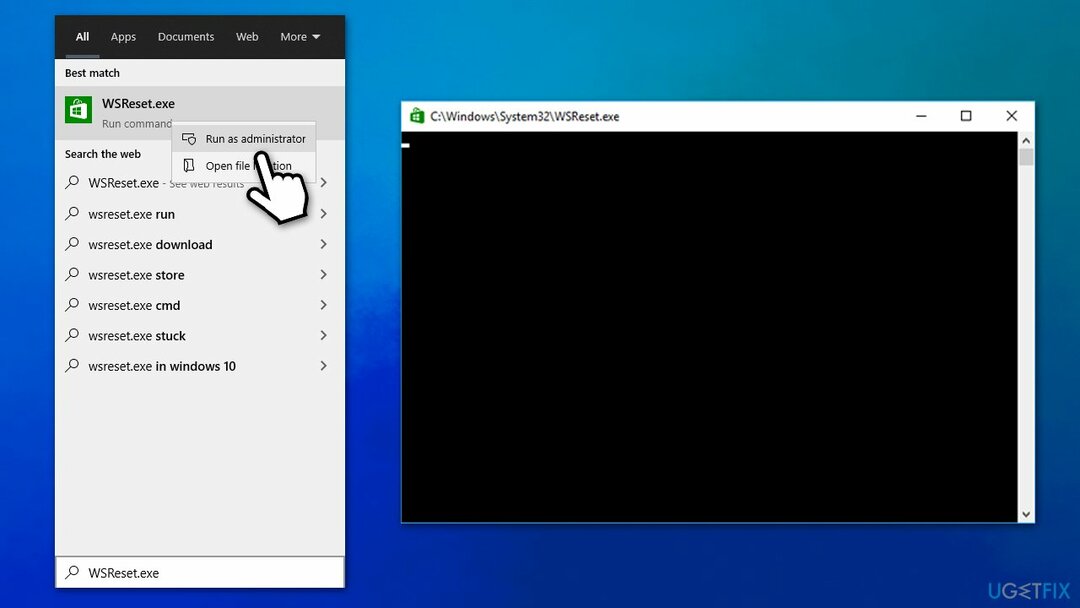
- Une fenêtre vide devrait apparaître - ne le ferme pas et attendre
- Une fois qu'il est fermé, le Windows Store devrait rouvrir.
3. Vérifier la date et l'heure
Pour réparer le système endommagé, vous devez acheter la version sous licence de Réimager Réimager.
Si la date et l'heure ne sont pas correctement réglées, cela peut entraîner un dysfonctionnement de MS Store, entraînant finalement une erreur « Acquisition de la licence ».
- Tapez date et heure dans la recherche Windows et appuyez sur Entrer
- Ensemble temps et fuseau horaire à régler automatiquement
- En dessous de Synchronisez votre horloge, sélectionner Synchroniser maintenant.
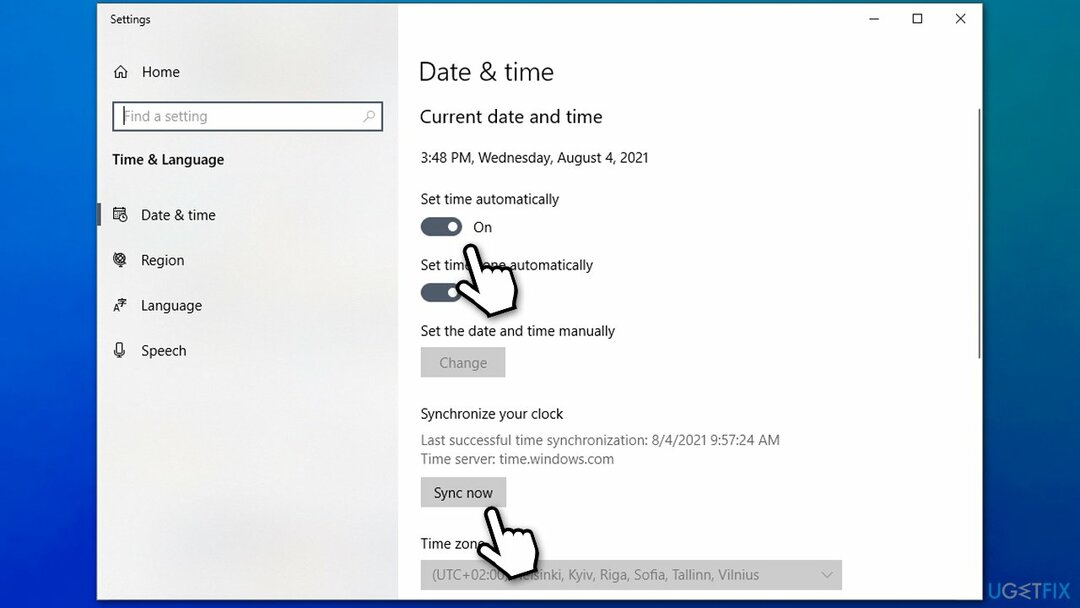
4. Exécuter le vérificateur de fichiers système et DISM
Pour réparer le système endommagé, vous devez acheter la version sous licence de Réimager Réimager.
Cette méthode garantira que les fichiers système Windows corrompus sont restaurés.
- Tapez cmd dans le champ de recherche Windows
- Clic-droit sur le résultat de l'invite de commande et sélectionnez Exécuter en tant qu'administrateur
- Dans la fenêtre d'invite de commandes, tapez la commande suivante et appuyez sur Entrer:
sfc/scannow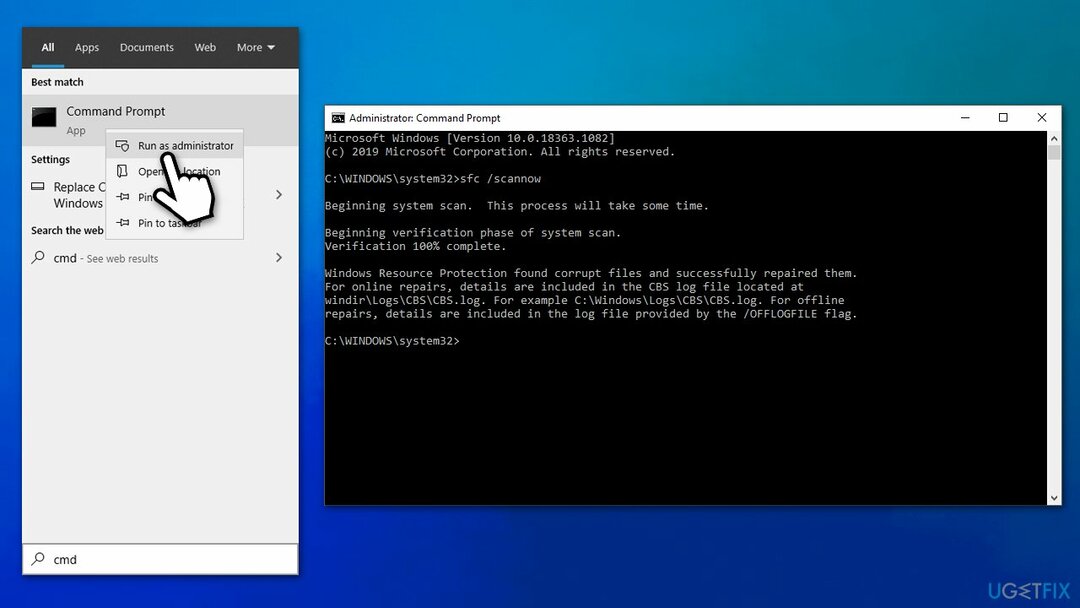
- Soyez patient, car l'analyse peut prendre un certain temps. Une fois que SFC parvient à réparer les fichiers corrompus, redémarrage votre ordinateur.
Si l'analyse précédente a renvoyé une erreur ou si les fichiers endommagés n'ont pas pu être corrigés, vous devriez essayer d'utiliser DISM à la place pour réparer les fichiers image Windows :
- Ouvert Invite de commandes en tant qu'administrateur comme expliqué ci-dessus
- Exécutez la commande suivante :
DISM /En ligne /Cleanup-Image /RestoreHealth - Attendez la fin de l'analyse et Redémarrage votre appareil.
5. Réinitialiser le Microsoft Store
Pour réparer le système endommagé, vous devez acheter la version sous licence de Réimager Réimager.
Vous pouvez facilement réinitialiser la boutique via la section Applications et fonctionnalités :
- Faites un clic droit sur Démarrer et choisissez Applications et fonctionnalités
- Faites défiler jusqu'à atteindre Microsoft Store entrée
- Cliquer sur Options avancées
- Faites défiler à nouveau vers le bas et cliquez sur Réinitialiser.
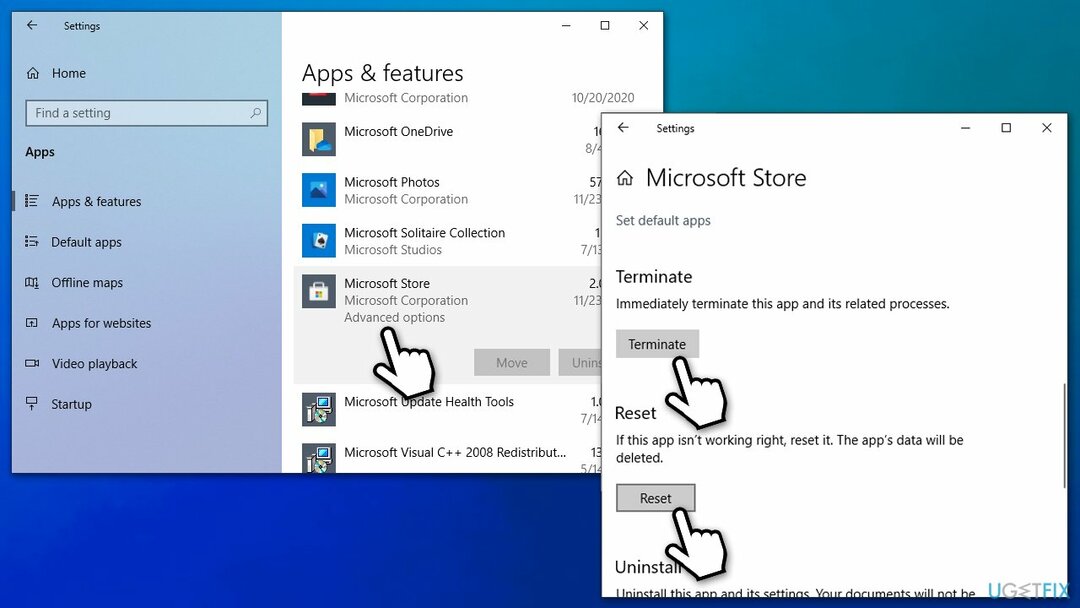
6. Réinstaller l'application en question
Pour réparer le système endommagé, vous devez acheter la version sous licence de Réimager Réimager.
Si vous ne parvenez pas à mettre à jour une application particulière, vous pouvez essayer de la réinstaller.
- Tapez Panneau de commande dans la recherche Windows et appuyez sur Entrer
- Aller à Programmes > Désinstaller un programme
- Faites défiler les applications et trouvez celle qui ne fonctionne pas
- Faites un clic droit et sélectionnez Désinstaller
- Suivez les instructions à l'écran.
7. Rechercher les logiciels malveillants
Pour réparer le système endommagé, vous devez acheter la version sous licence de Réimager Réimager.
Les logiciels malveillants peuvent causer des dommages importants à votre système. Ainsi, vous devez vous assurer qu'aucun programme malveillant n'est installé sur votre système :
- Tapez Sécurité dans la recherche Windows et cliquez sur Sécurité Windows
- Sélectionner Protection contre les virus et les menaces
- Choisir Options de numérisation
- Sélectionner Scan complet puis cliquez sur Scanne maintenant.
8. Réenregistrer le Microsoft Store
Pour réparer le système endommagé, vous devez acheter la version sous licence de Réimager Réimager.
- Fermez le Windows Store
- Cliquez avec le bouton droit sur le bouton Démarrer et sélectionnez PowerShell (Admin)
- Copiez et collez la commande suivante en appuyant sur Entrée après :
Get-AppXPackage *Microsoft. WindowsStore* | Foreach {Add-AppxPackage -DisableDevelopmentMode -Register "$($_.InstallLocation)\\AppXManifest.xml"}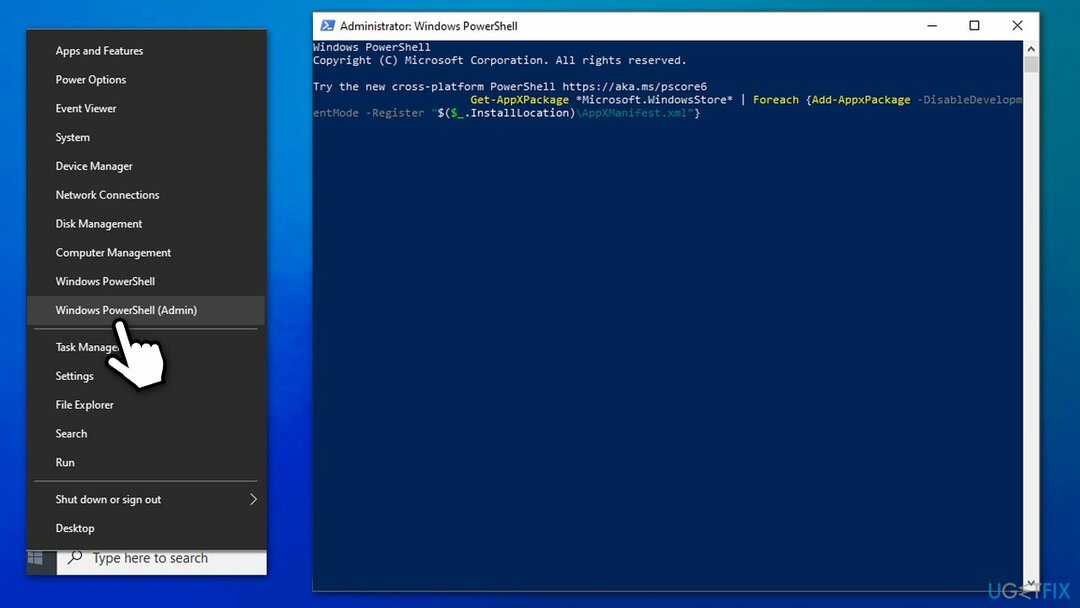
- Attendez que la commande soit exécutée, fermez PowerShell et utilisez à nouveau le Store.
9. Assurez-vous que les services concernés sont en cours d'exécution
Pour réparer le système endommagé, vous devez acheter la version sous licence de Réimager Réimager.
- Tapez Prestations de service dans la recherche Windows et appuyez sur Entrer
- Faites défiler jusqu'à ce que vous trouviez Service de transfert de renseignements généraux
- Double-cliquez dessus, sélectionnez Automatique du Menu déroulant Type de démarrage
- Cliquez sur Commencer, postuler, et d'accord
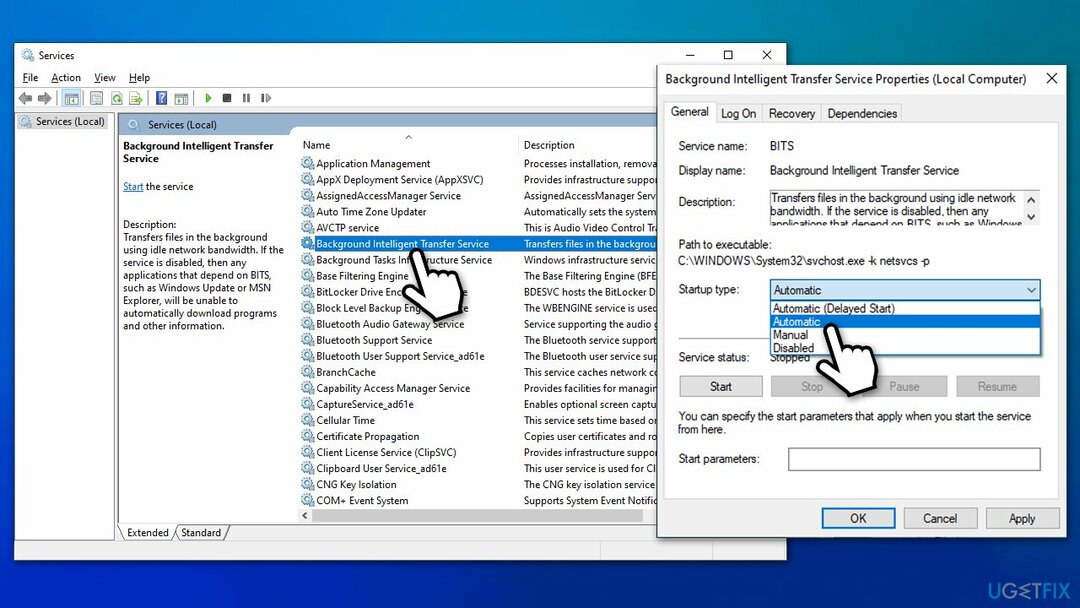
- Répétez maintenant ce processus avec les services restants :
Services cryptographiques
Gestionnaire de licences Windows
Windows Store
Windows Update
Pointe: Si l'un de ces services est déjà en cours d'exécution, clic-droit sur eux et sélectionnez Redémarrage.
10. Réinitialiser Windows
Pour réparer le système endommagé, vous devez acheter la version sous licence de Réimager Réimager.
Vous pouvez facilement réinitialiser Windows sans perdre de fichiers - cela pourrait être quelque chose que vous devriez essayer. Avant de commencer, sauvegardez vos fichiers au cas où et déconnectez tous les périphériques externes à l'exception de la souris et du clavier.
- Faites un clic droit sur Démarrer et cliquez Réglages
- Aller à Mises à jour et sécurité section
- Sélectionner Récupération sur la gauche
- En dessous de Réinitialiser ce PC, clique le Commencer bouton
- Prendre Garder mes fichiers et Téléchargement en nuage
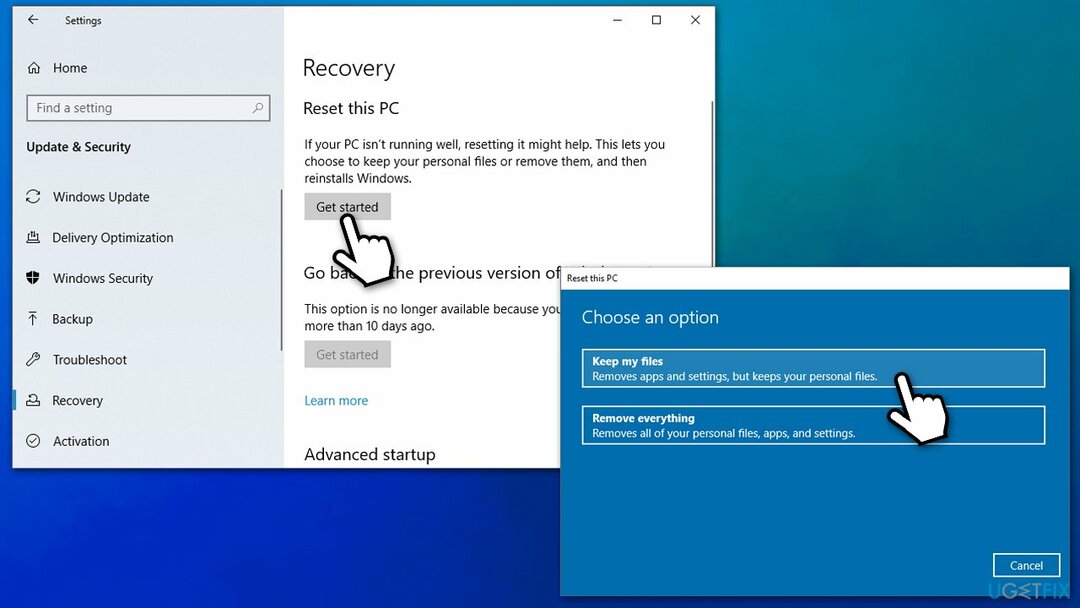
- Suivez les instructions à l'écran pour finaliser le processus.
Réparez vos erreurs automatiquement
L'équipe ugetfix.com fait de son mieux pour aider les utilisateurs à trouver les meilleures solutions pour éliminer leurs erreurs. Si vous ne voulez pas vous battre avec des techniques de réparation manuelle, veuillez utiliser le logiciel automatique. Tous les produits recommandés ont été testés et approuvés par nos professionnels. Les outils que vous pouvez utiliser pour corriger votre erreur sont répertoriés ci-dessous :
Offrir
Fais le maintenant!
Télécharger le correctifJoie
Garantie
Fais le maintenant!
Télécharger le correctifJoie
Garantie
Si vous n'avez pas réussi à corriger votre erreur à l'aide de Reimage, contactez notre équipe d'assistance pour obtenir de l'aide. S'il vous plaît, faites-nous savoir tous les détails que vous pensez que nous devrions connaître sur votre problème.
Ce processus de réparation breveté utilise une base de données de 25 millions de composants pouvant remplacer tout fichier endommagé ou manquant sur l'ordinateur de l'utilisateur.
Pour réparer le système endommagé, vous devez acheter la version sous licence de Réimager outil de suppression de logiciels malveillants.

Un VPN est crucial lorsqu'il s'agit de confidentialité des utilisateurs. Les traqueurs en ligne tels que les cookies peuvent non seulement être utilisés par les plateformes de médias sociaux et d'autres sites Web, mais également par votre fournisseur d'accès Internet et le gouvernement. Même si vous appliquez les paramètres les plus sécurisés via votre navigateur Web, vous pouvez toujours être suivi via des applications connectées à Internet. En outre, les navigateurs axés sur la confidentialité comme Tor ne sont pas un choix optimal en raison des vitesses de connexion réduites. La meilleure solution pour votre confidentialité ultime est Accès Internet Privé – être anonyme et sécurisé en ligne.
Le logiciel de récupération de données est l'une des options qui pourraient vous aider récupérer vos fichiers. Une fois que vous avez supprimé un fichier, il ne disparaît pas dans les airs - il reste sur votre système tant qu'aucune nouvelle donnée n'est écrite dessus. Récupération de données Pro est un logiciel de récupération qui recherche des copies de travail des fichiers supprimés sur votre disque dur. En utilisant cet outil, vous pouvez éviter la perte de documents précieux, de travaux scolaires, de photos personnelles et d'autres fichiers cruciaux.